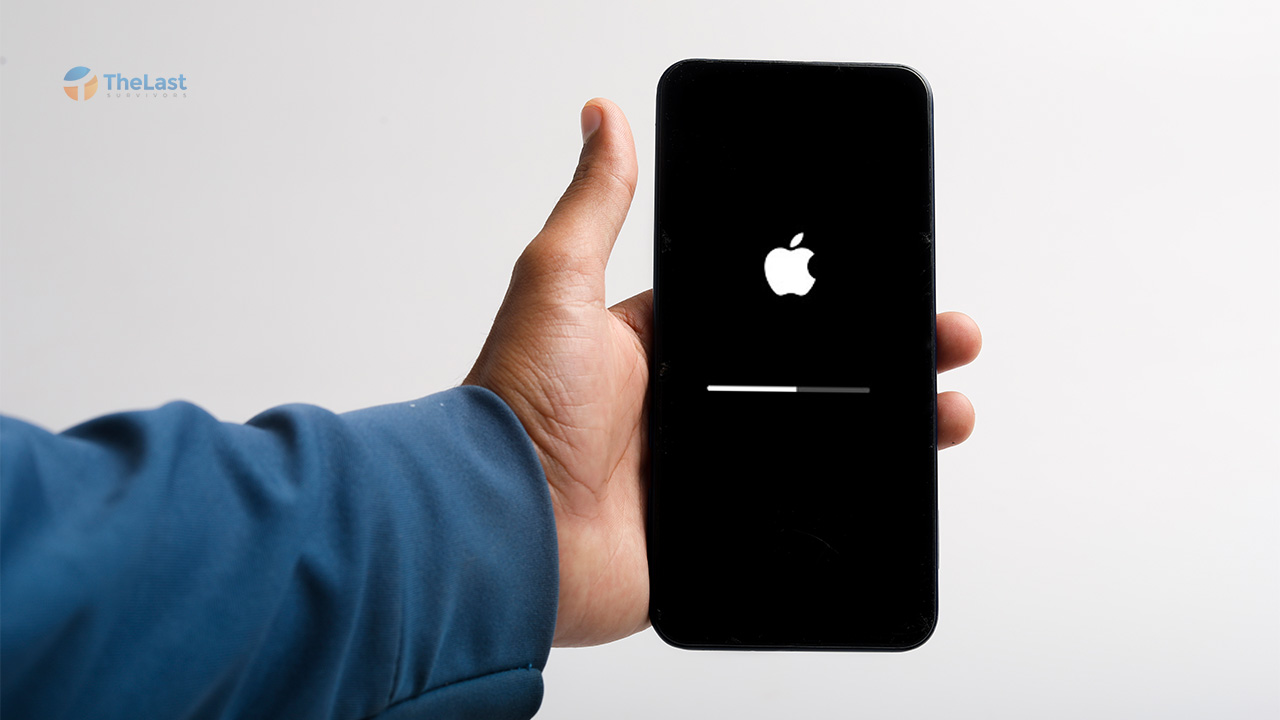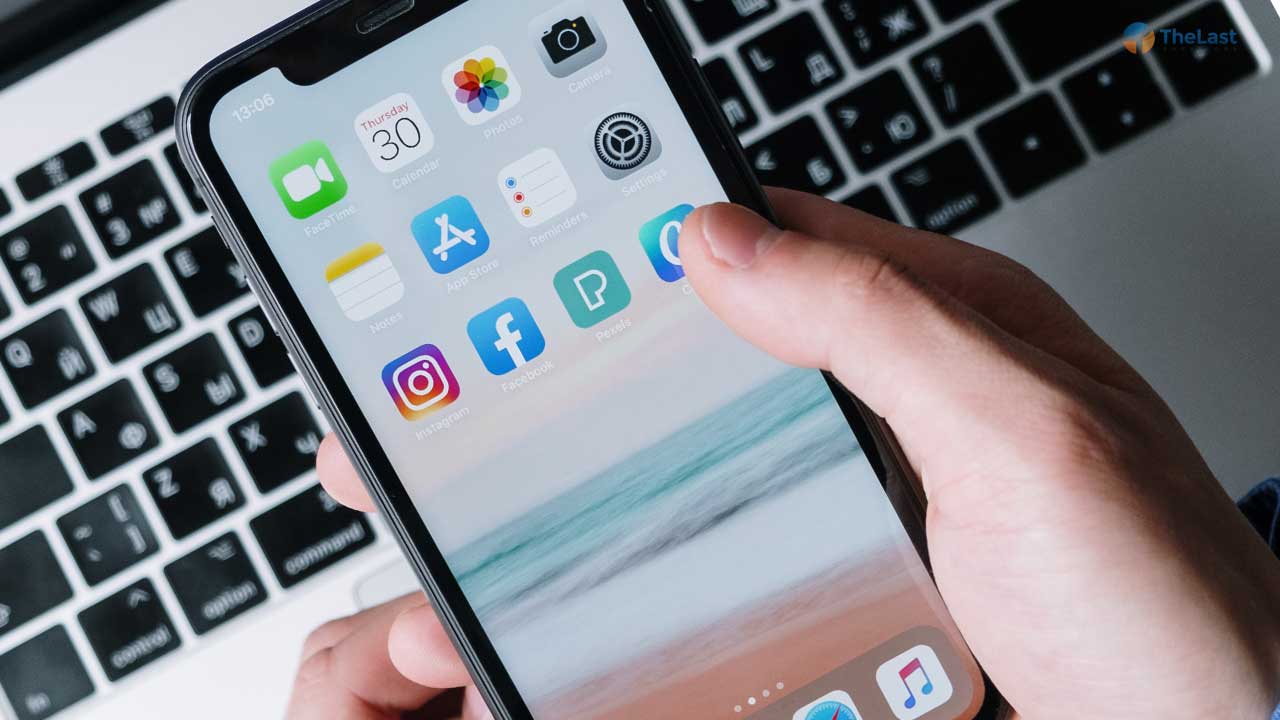iPhone Stuck di Logo Apple dan Tidak Dikenali iTunes – Stuck di logo Apple adalah salah satu masalah yang cukup sering terjadi di iPhone. Umumnya sering dialami ketika kamu baru menghidupkan iPhone.
Namun proses menghidupkan iPhone tersebut tidak berhasil booting ke sistem, melainkan stuck di logo Apple. Tentunya masalah ini bisa membuat kita panik, terutama kalau kamu baru menggunakan iPhone.
Lalu apakah iPhone yang stuck di logo Apple dan tidak dikenali iTunes ini bisa kita perbaiki sendiri? Tentu bisa, untuk cara memperbaikinya akan kami jelaskan disini.
Penyebab iPhone Stuck Logo Apple
Sebelum kami memberitahukan cara untuk mengatasinya, lebih baik kalau kamu tahu dulu apa saja penyebab iPhone stuck di logo Apple.
Tujuannya supaya kamu bisa mengantisipasi agar masalah ini tidak terulang lagi di kemudian hari. Adapun beberapa penyebab iPhone stuck di logo Apple, seperti:
- Sistem iPhone mengalami bug
- Gagal update versi iOS
- Kesalahan saat jailbreak
- Gagal recovery dari iTunes
- iTunes belum update
- Kerusakan pada komponen iPhone (jarang terjadi)
Bisa disimpulkan ya, penyebabnya bukan dari kesalahan software saja. Melainkan juga bisa dari kerusakan hardware meskipun hal ini jarang terjadi sih.
Cara Mengatasi iPhone Stuck di Logo Apple dan Tidak Dikenali iTunes
Setelah tahu apa saja penyebabnya, sekarang kami akan menjelaskan beberapa cara untuk mengatasi iPhone stuck di logo Apple.
Buat kamu yang sudah penasaran, langsung saja perhatikan pembahasan berikut:
1. Paksa untuk Restart

Cara awal dan paling mudah ialah dengan melakukan restart secara paksa. Cara ini biasanya sangat berguna kalau masalah iPhone kamu disebabkan bug sistem.
Sehingga begitu di restart, semua sistem di iPhone akan disegarkan kembali dengan keadaan normal. Untuk cara restart-nya, setiap versi iPhone berbeda-beda ya. Kamu bisa lihat di bawah ini:
iPhone SE/6/6S atau lebih lama
- Tekan tombol Power dan Home secara bersamaan
- Tahan selama beberapa saat
- Kemudian kamu lepaskan ketika logo Apple muncul
- Setelah itu, iPhone akan dihidupkan kembali
iPhone 7/7+
- Tekan tombol Power dan Volume Down secara bersamaan
- Tahan selama beberapa detik
- Lepaskan ketika logo Apple muncul di layar
- Kemudian iPhone akan mati dan dihidupkan kembali
iPhone X/12/13 atau lebih baru
- Tekan tombol Volume Up dengan cepat, lalu lepaskan
- Tekan tombol Volume Down dengan cepat, lalu lepaskan
- Terakhir, tekan dan tahan tombol Power iPhone
- Kamu bisa lepas setelah logo Apple muncul
- Nantinya iPhone akan dihidupkan ulang
2. Cek Pembaruan iTunes pakai PC
Kalau setelah di restart masih stuck di logo Apple, kamu bisa coba cek pembaruan iTunes-nya di PC. Karena bisa jadi masalahnya disebabkan data iTunes di iPhone kamu gagal recovery.
Atau bisa juga disebabkan karena kamu belum pernah update iTunes di iPhone tersebut. Nah untuk cara cek pembaruan iTunes di PC, kamu bisa ikuti langkah-langkah berikut:
- Sambungkan iPhone ke PC dengan menggunakan kabel data.
- Kemudian buka aplikasi iTunes di PC kamu.
- Setelah itu akan muncul icon iPhone. Kamu bisa klik icon iPhone tersebut di aplikasi iTunes PC.
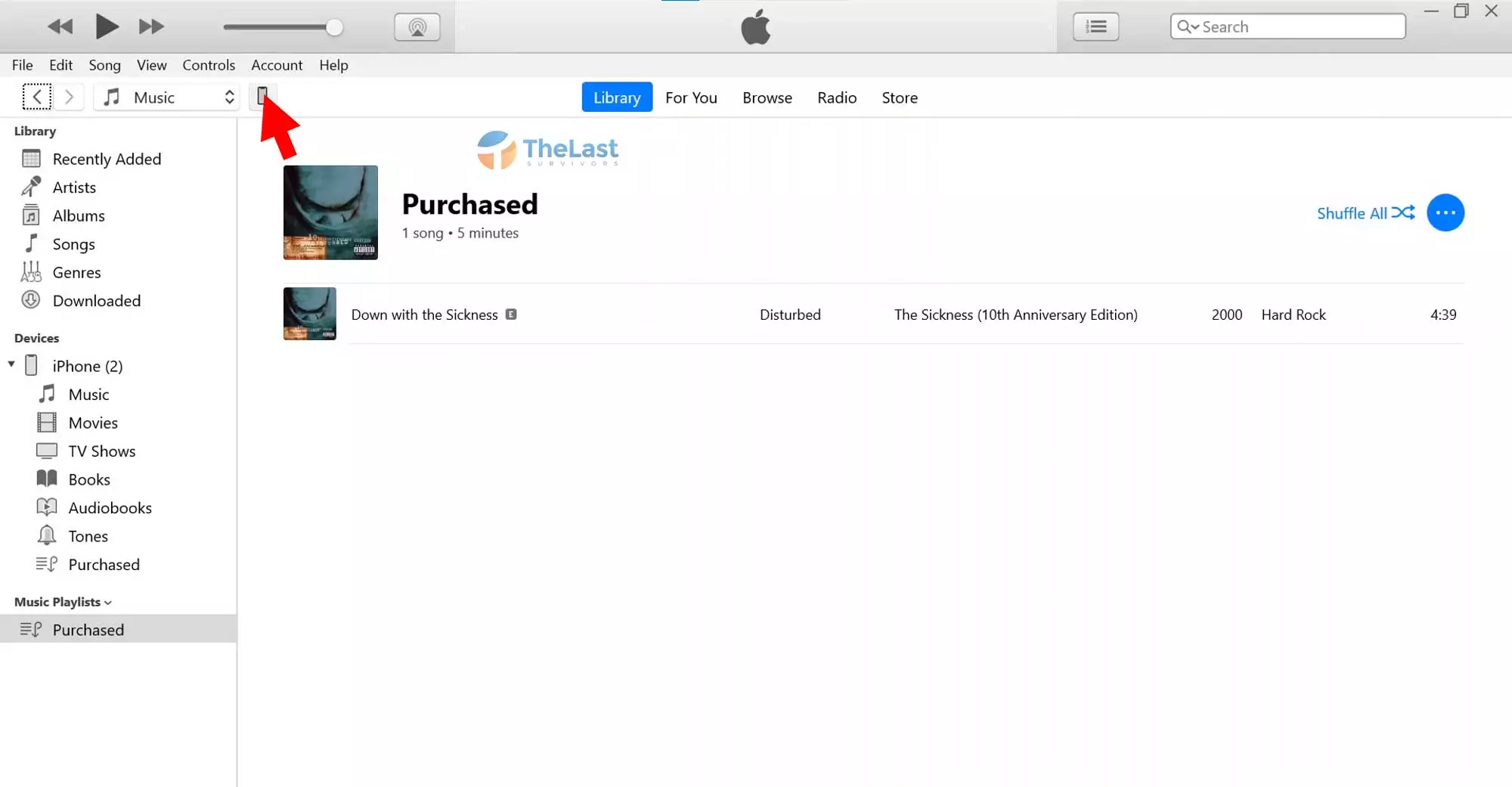
- Selanjutnya klik tombol Update
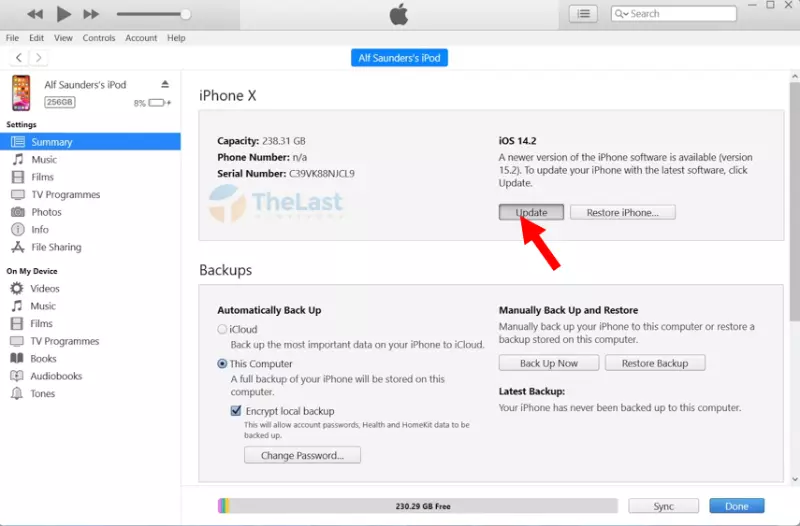
- Klik tombol Update lagi untuk mengkonfirmasi pembaruan versi iTunes di iPhone tersebut
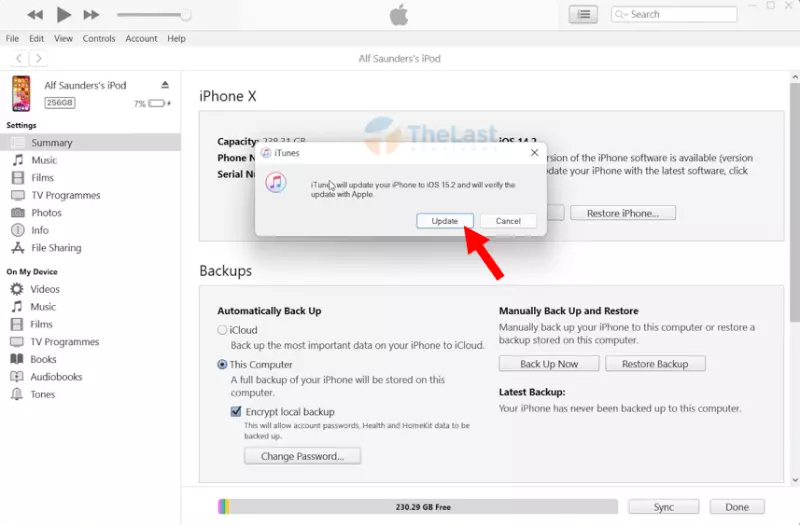
Baca Juga: Cara Mengatasi iPhone Stuck iTunes dengan Mudah
3. Paksa untuk Di Restore
Cara terakhir yang bisa kamu coba adalah dengan melakukan restore secara paksa. Tujuan restore ini adalah untuk mengembalikan semua data sistem ke versi sebelumnya.
Bicara tentang restore iPhone, sebenarnya ada banyak cara. Tapi di sini, kami akan menjelaskan cara restore paksa iPhone dengan memakai aplikasi TenorShare Reiboot. Dimana aplikasi ini bisa melakukan restore tanpa ada data yang hilang.
Kalau ingin tahu bagaimana cara restore paksa iPhone dengan TenorShare Reiboot, bisa langsung ikuti caranya di sini:
- Download dan Install dulu aplikasi TenorShare Reiboot di PC kamu
- Kemudian hubungkan iPhone ke PC dengan memakai kabel data
- Kalau sudah, buka aplikasi TenorShare Reiboot di PC
- Selanjutnya tekan tombol Start
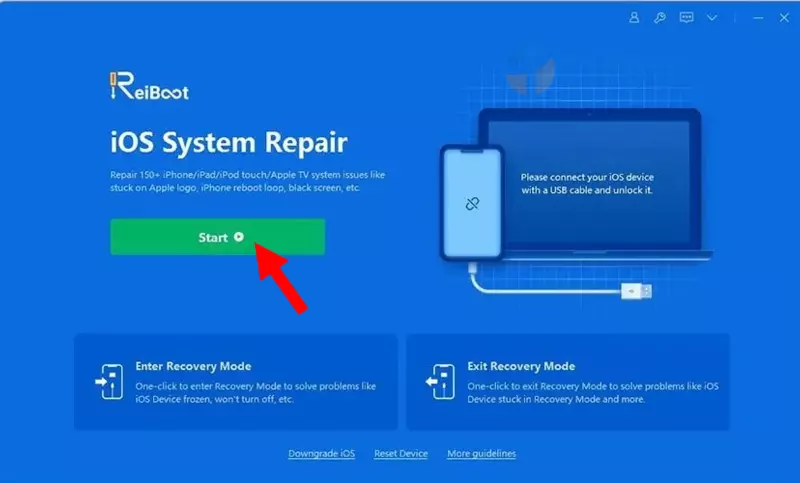
- Pilih Standart Repair
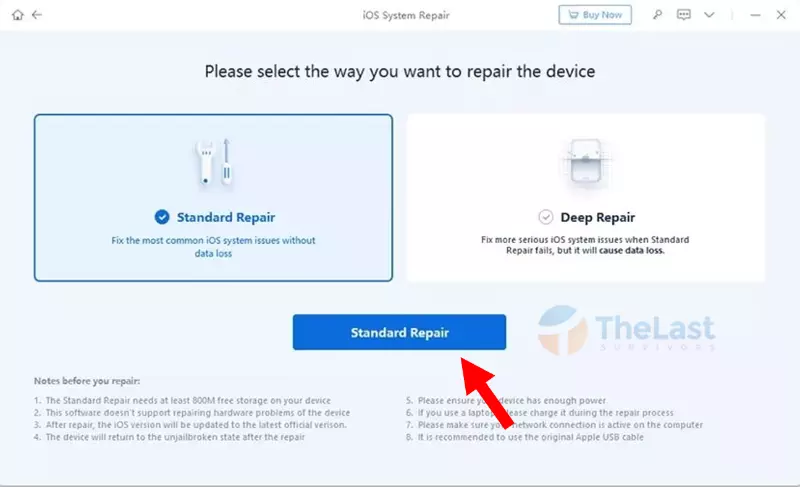
- Nantinya aplikasi tersebut akan mencari Firmware yang sesuai dengan iPhone kamu. Di sini, tinggal tekan tombol Download saja
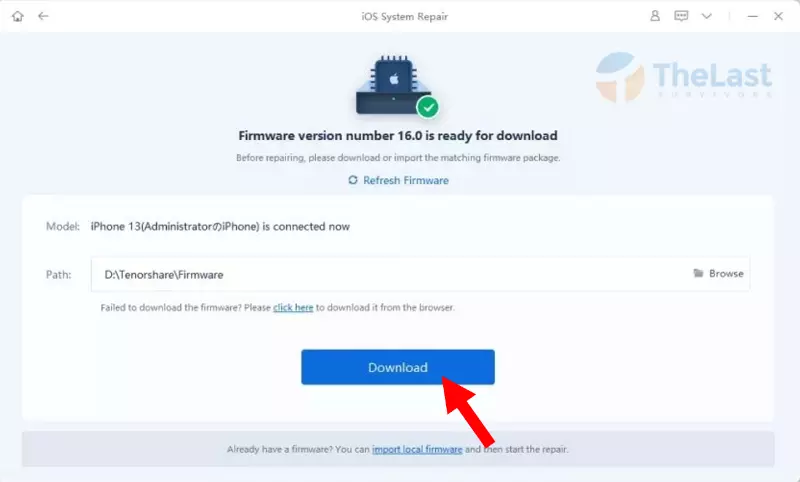
- Lalu tekan tombol Start Standart Repair
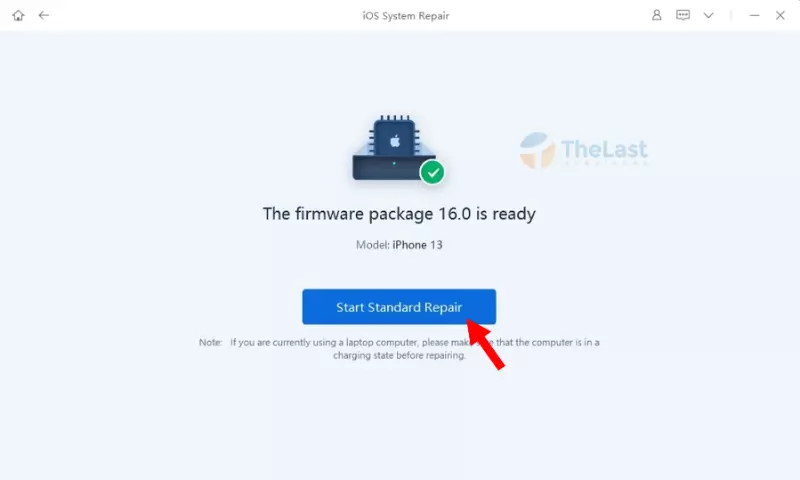
- Setelah beberapa menit, prosesnya akan berhasil dan muncul notifikasi Standart Repair Completed
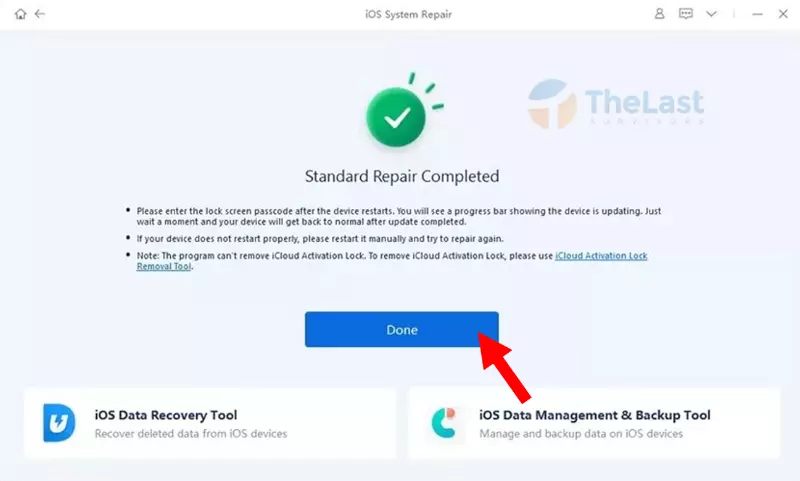
- Kamu bisa ikuti instruksi selanjutnya yang ada di layar aplikasi
Sekali lagi, semua cara di atas ini untuk mengatasi masalah iPhone stuck di logo Apple yang disebabkan oleh software-nya.
Kalau semua cara di atas sudah kamu coba tapi tidak berhasil, maka kami sarankan untuk membawa iPhone tersebut ke service center.
Karena dikhawatirkan ada kerusakan pada komponen iPhone, sehingga sistem tidak dapat membacanya. Selamat mencoba ya!